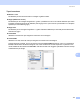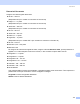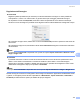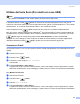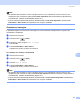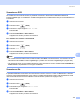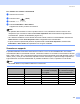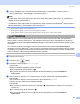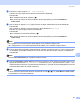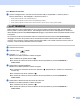Software User's Guide
Table Of Contents
- GUIDA SOFTWARE DELL’UTENTE
- Sommario
- Windows®
- 1 Stampa
- Uso del driver stampante Brother
- Funzioni
- Selezione del tipo di carta corretto
- Esecuzione simultanea delle operazioni di stampa, scansione e trasmissione fax
- Cancellazione di dati dalla memoria
- Controllo dello stato
- Impostazioni del driver stampante
- Accesso alle impostazioni del driver stampante
- Scheda Di base
- Scheda Avanzate
- Utilizzo di FaceFilter Studio di REALLUSION per la stampa di foto
- 2 Scansione
- Scansione di documenti tramite driver TWAIN
- Scansione di un documento utilizzando il driver WIA (Per Windows® XP/Windows Vista®)
- Scansione di un documento utilizzando il driver WIA (Per gli utenti di Windows Photo Gallery e Windows Fax e Scan)
- Utilizzo del tasto Scan (Per utenti USB)
- Utilizzo di ScanSoft™ PaperPort™ 11SE con OCR di NUANCE™
- Visualizzazione dei file
- Organizzazione degli elementi in cartelle
- Collegamenti rapidi ad altre applicazioni
- ScanSoft™ PaperPort™ 11SE con OCR consente di convertire l'immagine in un testo modificabile
- Importazione dei file da altre applicazioni
- Esportazione dei file in altri formati
- Disinstallazione di ScanSoft™ PaperPort™ 11SE con OCR
- 3 ControlCenter3
- 4 Scansione in rete (per i modelli con supporto di rete integrato)
- Prima di utilizzare la scansione in rete
- Utilizzo del tasto Scan
- Scansione a FTP (Per i modelli MFC-5890CN e MFC-6490CW)
- Scansione a FTP (per il modello MFC-6890CDW)
- Immissione di testo
- 5 Impostazione remota (non disponibile per i modelli DCP, MFC-250C, MFC-290C e MFC-297C)
- 6 Software PC-FAX Brother (solo per i modelli MFC)
- Invio PC-FAX
- Agenda Telefonica
- Ricezione PC-FAX (non disponibile per i modelli MFC-250C, MFC-290C e MFC-297C)
- 7 PhotoCapture Center™
- 8 Impostazioni del firewall (per gli utenti in rete)
- 1 Stampa
- Apple® Macintosh®
- 9 Stampa e invio di fax
- 10 Scansione
- 11 ControlCenter2
- 12 Scansione in rete (per i modelli con supporto di rete integrato)
- Prima di utilizzare la scansione in rete
- Utilizzo del tasto Scan
- Scansione a FTP (Per i modelli MFC-5890CN e MFC-6490CW)
- Scansione a FTP (per il modello MFC-6890CDW)
- Immissione di testo
- 13 Impostazione remota e PhotoCapture Center™
- Indice
- brother ITA
Scansione
176
10
Utilizzo del tasto Scan (Per utenti con cavo USB) 10
Nota
Se si utilizza il tasto Scan in rete, vedere Utilizzo del tasto Scan apagina209.
È possibile utilizzare il tasto (Scan) sul pannello dei comandi dell'apparecchio per eseguire la
scansione di documenti nelle applicazioni di elaborazione testi, grafica o di posta elettronica, in una cartella
del Macintosh
®
, in un'unità di memoria flash USB o in una scheda di memoria.
Prima di utilizzare il tasto (Scan) sul pannello dei comandi, è necessario installare Brother
MFL-Pro Suite e collegare l'apparecchio al Macintosh
®
. Se il software MFL-Pro Suite è stato installato dal
CD-ROM fornito, sono stati installati i driver corretti e il software ControlCenter2. La scansione con il tasto
(Scan) segue la configurazione della scheda Tasto dispositivo. (Vedere SCANSIONE
a pagina 191.) Per i dettagli su come configurare i pulsanti di ControlCenter2 per lanciare l'applicazione
desiderata utilizzando il tasto (Scan), vedere Uso di ControlCenter2 a pagina 189.
Scansione a E-mail 10
I documenti in bianco e nero o a colori possono essere scanditi nell'applicazione di posta elettronica come
allegati.
a Caricare il documento.
b Premere il tasto (Scan).
c Premere a o b per scegliere Scan to E-Mail.
Premere OK.
d Premere Inizio Mono o Inizio Colore.
L’apparecchio avvia la scansione del documento, crea un file allegato e lancia l’applicazione di posta
elettronica visualizzando il nuovo messaggio; a questo punto non rimane che specificare il destinatario.
Per i Modelli touchscreen
10
a Caricare il documento.
b Premere il tasto (Scan).
c Premere Scan to E-mail.
d Premere Inizio Mono o Inizio Colore.
L’apparecchio avvia la scansione del documento, crea un file allegato e lancia l’applicazione di posta
elettronica visualizzando il nuovo messaggio; a questo punto non rimane che specificare il destinatario.